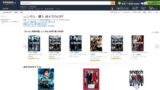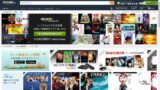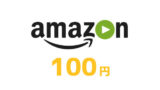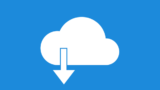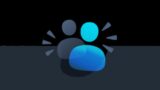プライムビデオでAndroidアプリから年齢での視聴制限を設定する方法
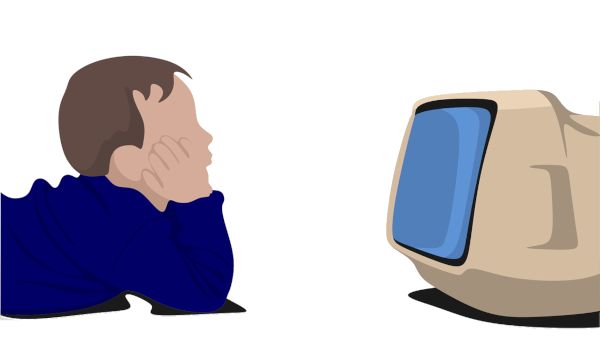
あなたはAmazonプライム・ビデオを見ていますか? プライムビデオには様々なコンテンツがあります。そして、コンテンツは年齢層によるフィルタリングが出来ます。つまり子供向けではない作品に視聴制限をかけられます。
プライムビデオをご家庭で使用している方は、子供が過激な映像を見てしまわないようにレーティング設定が出来るということです。iOSアプリだけでなくAndroidアプリからも年齢による視聴制限の設定が出来ます。
今回は、AndroidアプリからAmazonプライムビデオの視聴制限を設定する方法を解説します。iPhone、iPadなどから年齢による視聴制限をかける方法はこちらをご確認ください。
当ブログはAI学習禁止(無断使用禁止)です。
Androidからプライムビデオの視聴制限を設定する
視聴制限の設定方法は、Androidのスマートフォンとタブレット型端末ともに同じです。以下は Androidのスマートフォンアプリを例に解説します。
まずは、Amazonプライム・ビデオのアプリを最新版にアップデートしてください(Androidアプリの更新方法はこちら)。次に、アプリを開きます。
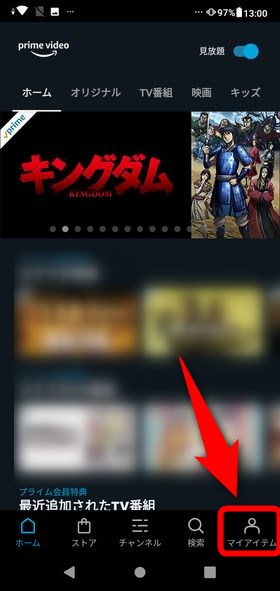
下部メニューから「マイアイテム」を選びます。
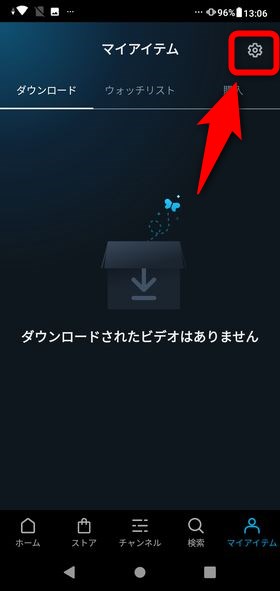
歯車のアイコンを押して「設定」を開きます。
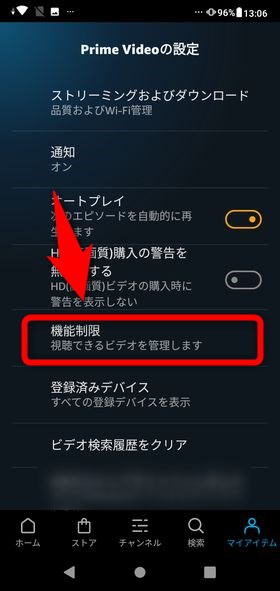
「機能制限」の項目を選びます。
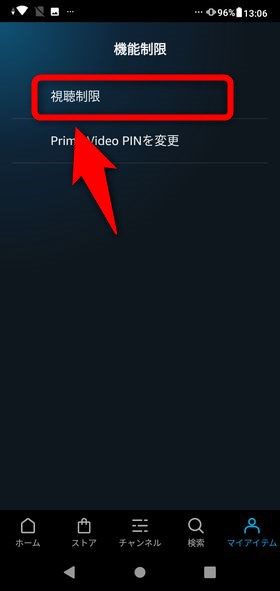
「視聴制限」を選択します。
パスワードの入力が求められた場合は、プライムビデオ(Amazonビデオ)で使用しているアカウントのパスワードを入力して「続ける」を押します。
年齢による視聴制限
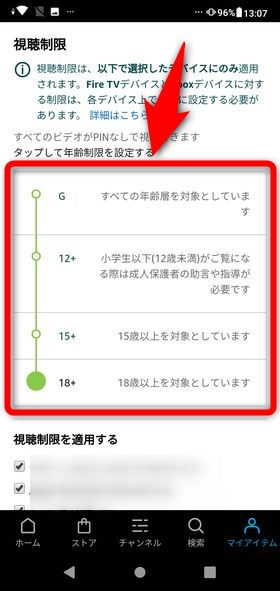
視聴制限の設定画面に移動すれば、年齢による視聴制限の設定が可能です。設定したい年齢を選択してください。
現在、年齢による制限は4段階あります
- 一般(すべての年齢層向け)
- ファミリー(12歳以上のお子様向け)
- ティーン(15歳以上のお子様向け)
- 大人(制限なし。すべてのビデオが視聴可能)
ご自身の利用状況に合わせて最適な視聴制限を行ってください。
視聴制限を適用するデバイスを選択
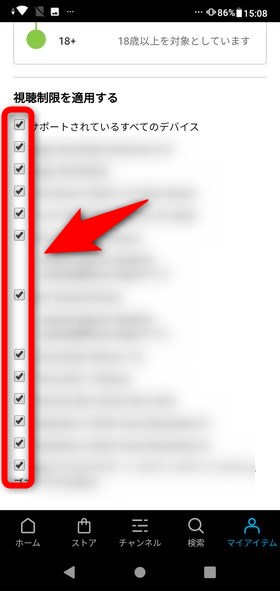
視聴制限の画面を下にスクロールすると、視聴制限を適用するデバイスを選択出来ます。
Android端末だけでなく、iPhoneやiPad、PS3やPS4、Fire TVやウェブ・ブラウザも視聴制限の設定が可能です。
子供が見るタブレット型端末は視聴制限をかけて、自分のAndroid端末には視聴制限をかけないといった使い方ができるということです。
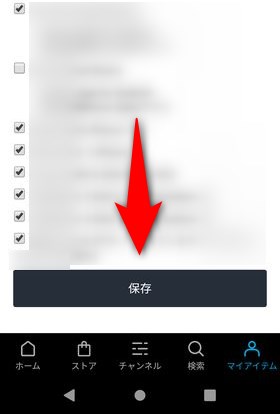
視聴制限を設定するデバイスを変更すると画面下部に保存ボタンが表示されます。保存ボタンを押すことで視聴制限をかけるデバイスの設定が完了します。
視聴制限をかけて家族で楽しく視聴
以上が、Android端末からのプライムビデオ(Amazonビデオ)の視聴制限の設定方法です。視聴制限は簡単に変更が可能です。
年齢制限は設定された端末にのみ適用されるので、子供が使用している端末がきちんと制限の対象になっているのか設定後に確認した方がいいでしょう。
Android端末以外のプライム・ビデオのペアレンタルコントロールに関する情報は公式ヘルプページをご確認ください。